
オンライン待ち合わせアプリ「きてね」
コンセプト
「きてね」は、オンライン上で遊ぶ相手を見つけるためのサービスです。オンラインでのさまざまな遊び方で使えて、例えば声劇、麻雀、ゲーム、雑談などを想定しています。
メインの使い方は以下のような流れです。
主催になる人が部屋を作る
参加者が集まる
Discord, Twitterスペースなどで遊ぶ
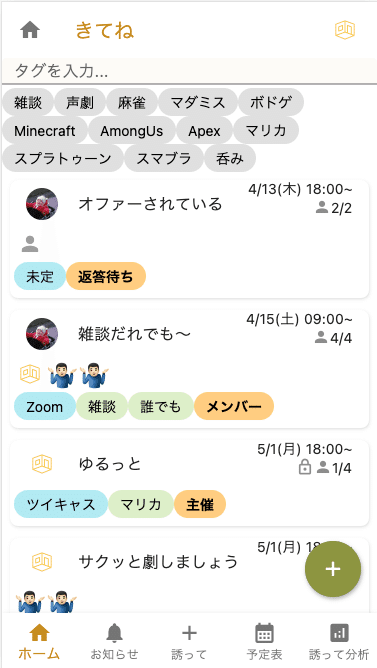
今までの人集めと大きく違うのは主催者、参加者のどちらもが、自分から動く、待ちの両方をできることです。従来の人集めの場合だと
主催者は募集をかけたあと待ち
参加者は募集に自分から参加の意思表明をする
と意外に主催者が待ちで、参加者が自分から動かない場面があります。「きてね」の場合、上記の流れもできますし、それに加えて「誘って!」という機能があります。
詳しくは次のメリットで説明します。
メリット① 参加者が完全に待ちに徹することができる
参加者は遊びたい空き時間に「誘って!」という意思表明ができます。
あとは声がかかるのを待つだけでOKです。
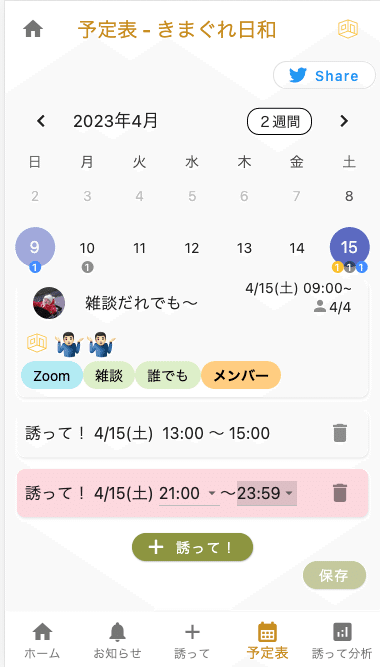
メリット② 主催者が自分から誘いにいける
メリット①の裏返しですが、主催者は「誘って!」を見て部屋に誘うことができます。

メリット③ 自由にタグ設定して、新たな人と出会える
きてねではユーザーと部屋にタグが設定できます。タグは好きな文字を入れられるので、遊びたいものを登録しておけばタグで繋がれます。
Twitterなどで募集する場合だと、新たな出会いが少ない、ということはないでしょうか。是非タグで繋がった新たな人と遊んでみてください!
ここからは具体的なサイト上での操作の説明です。何をしたらいいか分からない、やり方が分からないなどあれば参考にしてください。(※今後の改善で画面や機能が多少変わることがあります。)
初期設定
Discordでログインする
右上の人型アイコンをタップしてください。

Discordは名前とアイコンのみ利用しています。
ユーザーページで初期設定
以下2つを設定して頂くと遊びやすいです。
自分のタグを設定
プッシュ通知設定
右上のアイコンからユーザーページに移動できます。

タグ設定
タグは以下の2通りどちらも設定できます。
・自分で自由入力
・下のよく使われるタグ(灰色タグ)から選ぶ
自由入力のときは決定ボタンを押して緑のタグ状態にならないと保存されないのでご注意ください。

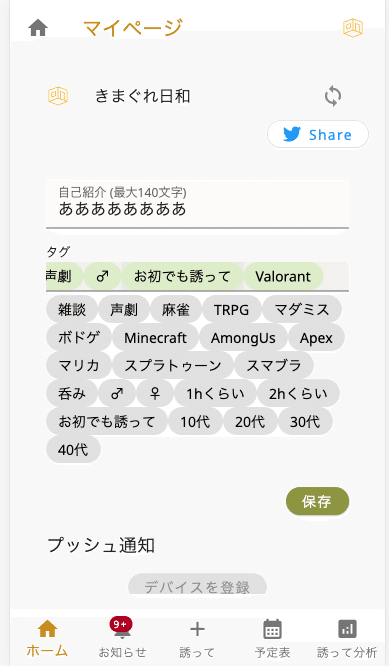
プッシュ通知設定
① ホーム画面に追加
プッシュ通知に登録するには、まずスマートフォンで「きてね」をホーム画面に追加して頂く必要があります。やり方はこちらなどを参考にしてください。
※ PCでは現在、通知はありません。
※ iOSではiOS16.4以上にアップデートしてください。
② デバイス登録
ホーム画面に追加した「きてね」からユーザーページを開くと、赤文字の注意文が消えて、「デバイスを登録」ボタンが押せるようになります。

通知は以下のタイミングで飛びます。
フォロワーが部屋を立てたとき
自分の参加している部屋に他の人が参加したとき
部屋へのお誘いを受けたとき
お誘いが断られたとき
主催者マニュアル
おおまかな流れ
部屋を作る
参加者向け情報を編集
人を集める
参加者が来るのを待つ
ユーザーを誘う
部屋のチャットで挨拶、連絡など
時間が来たらDiscord、Twitterスペースなどで遊ぶ!
これ以上人を増やしたくない場合は、募集終了に変更する
部屋を作る
トップページの右下の+ボタンをタップしてください。

部屋作成ダイアログが開かれるので、必要な情報を入れて作成をタップしてください。

参加者向け情報を編集
部屋に入った画面の鉛筆アイコンから編集できます。
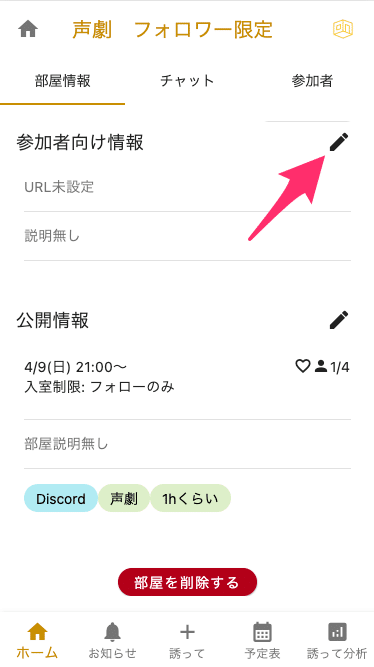
下の「公開情報」は部屋を作成する際に入力する情報です。こちらも鉛筆アイコンから編集できます。
ユーザーを誘う
部屋に入って、参加者タブをタップしてください
「誰かを誘う」ボタンからユーザーを誘う画面に移動できます。
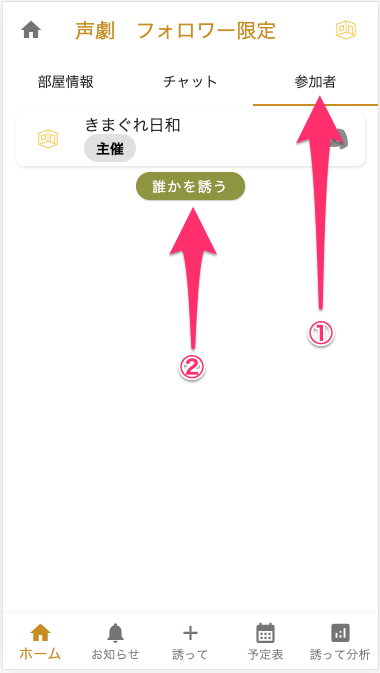

返答が来ない場合は、途中でお誘いをやめることもできます。
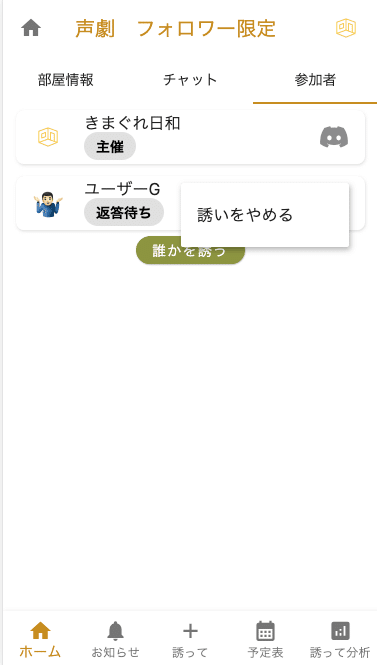
参加者をキックする
部屋の参加者タブから行えます。
一度キックした相手は、自分からもう一度参加することはできません。
主催者がお誘いすると、もう一度部屋に入ることは可能です。

募集終了/部屋を削除する
部屋の部屋情報タブの下部から部屋のステータス更新が行なえます。
部屋に参加者がいる場合は募集終了ができます。(再開可)
部屋に自分一人の場合は部屋の削除ができます。(元に戻せません)

参加者マニュアル
部屋に参加する側は大きく2つのやり方があります。
部屋を探して入る
「誘って!」を登録して誘われ待ち
「誘って!」の登録方法
「誘って!」の登録は2通りあります。
① トップページから単発登録
② 予定表からまとめて登録

予定表から登録する場合の画面です。異なる日もまとめて登録できます。ピンク色の状態はまだ保存されていないので、画面移動前に保存ボタンをポチってください。
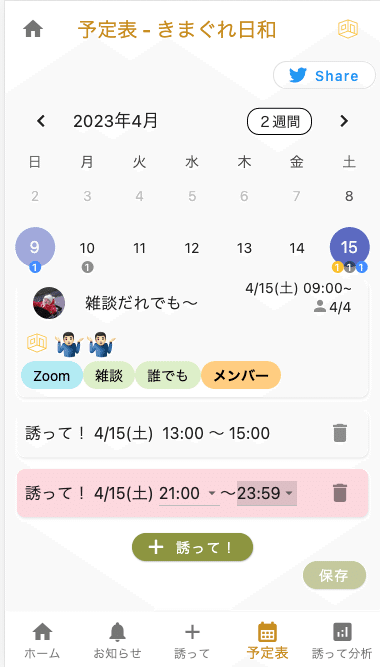
誘われたとき
誘われたときはトップページ、お知らせ画面、予定表画面などから、部屋のカードをタップしてください。

部屋のダイアログが開かれるので、「参加する」or 「お断りする」のどちらかをタップしてください。

部屋に入ったら、チャットで挨拶、連絡などをしましょう。時間がきたら部屋情報の”遊ぶ場所”のリンクからDiscordやTwitterスペースなどへ移動して存分に遊んでください!
よくある質問
PC版とスマホ版の差は?
スマホ版のみプッシュ通知ができます。それ以外の機能の差はありません。
一度参加した部屋にもう一度入るには?
自分が参加している部屋は予定表ページから見ることができます。
部屋カードをタップしてダイアログを開き、「入室する」をタップしてください。

フォロー機能とは?
各画面のユーザーアイコンをタップして、ユーザーダイアログからフォローできます。

フォローすると以下のメリットがあります。
相手が部屋を立てると通知が来る
自分が立てた「フォロー限定」部屋に相手が入室できる
今後、フォロー関係を使った機能が増える可能性があります。
ブロック機能とは?
各画面のユーザーアイコンをタップして、ユーザーダイアログを開いてください。右上のアイコンからブロックができます。

ブロックをすると、以下のような効果があります。
自分が参加している部屋に、相手が参加できなくなります。
相手が参加している部屋に、自分が参加できなくなります。
※ 既に両者が入っている部屋はそのままです。
フォロー/ブロックしている人のリストはどこから見れる?
現在、フォロー/ブロックしている人の一覧ページはありません。今後開発予定ですのでお待ち下さい。
予定表ページのカレンダーの数字の色の意味は?
灰色:「誘って!」の数
黄色:「誘って!」の数(保存前)
青色:参加している部屋の数
赤色:お誘いされている部屋の数
お問い合わせ
以下のどちらかでお気軽にどうぞ!
この記事が気に入ったらサポートをしてみませんか?
